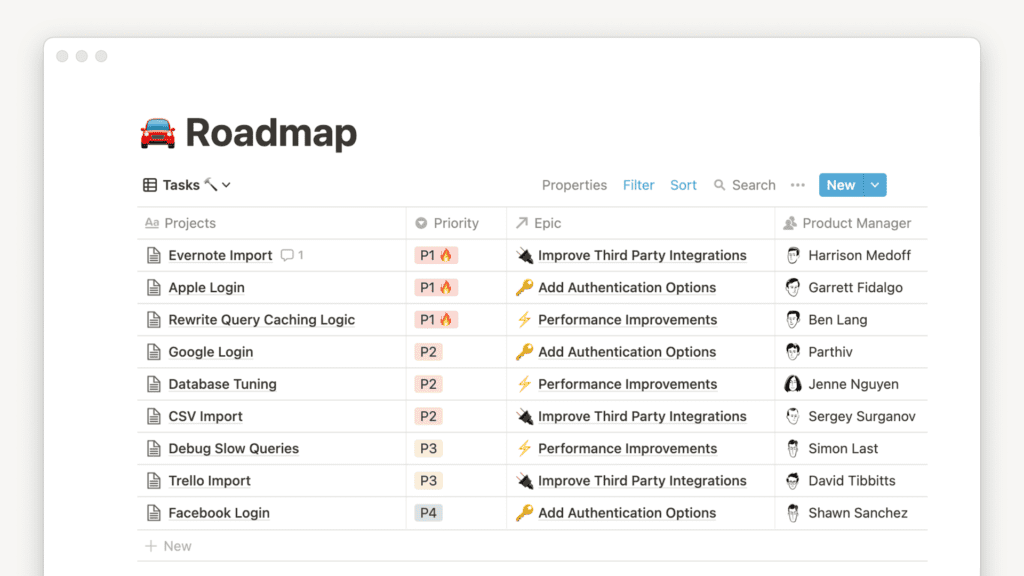
Базы данных в Ноушен — это коллекции страниц. Здесь мы познакомим вас с общей структурой базы данных, проведем вас по различным меню и опциям, а также подробно расскажем о том, как открывать и редактировать страницы в базе данных. 🗃
Есть три вещи, которые отличают базы данных Ноушен от электронных таблиц и баз данных, которые вы можете создать с помощью других программ:
- Каждый элемент — это отдельная редактируемая страница: Каждый элемент, который вы вводите в свою базу данных, можно открыть как собственную страницу Ноушен, на которой вы можете разместить любую информацию. Об этом мы расскажем ниже!
- Настраиваемые свойства: Добавляйте свойства для контекстуализации, маркировки и дополнения любого элемента базы данных дополнительной информацией, например, датами, людьми, текстом, ссылками и т.д. Узнайте больше о свойствах базы данных здесь →
- Несколько представлений, между которыми можно переключаться: Ваши данные не застрянут в таблице. Просматривайте одну и ту же базу данных в виде доски, списка, календаря, галереи, временной шкалы — все, что делает информацию наиболее полезной. Узнайте больше о представлениях, фильтрах и сортировке здесь →
Базы данных: обзор
Каждая полностраничная база данных имеет одинаковые меню и наборы опций. Вот краткое описание.
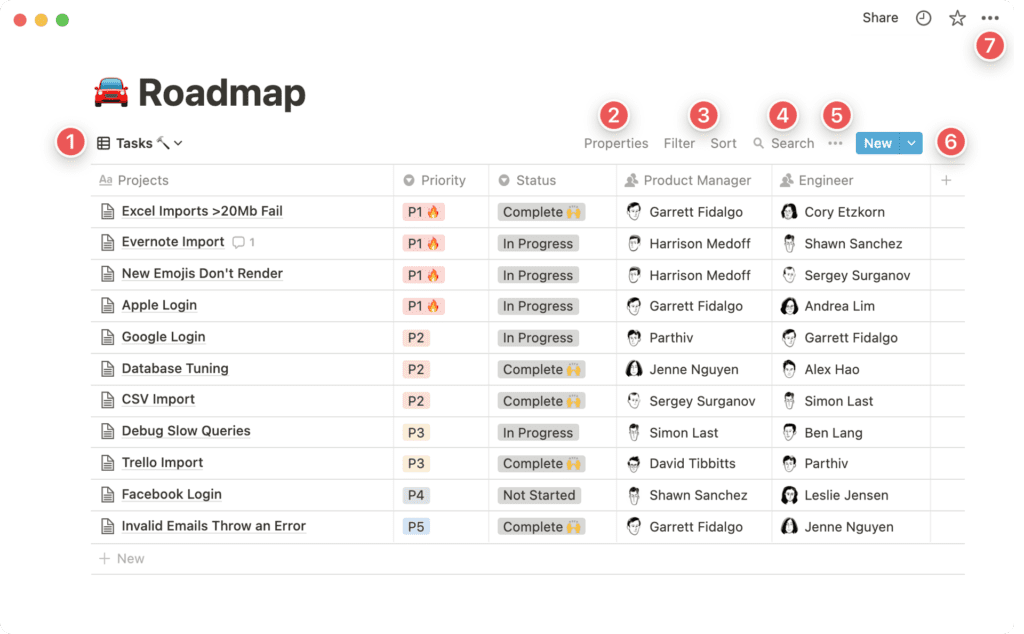
- Меню представлений: Добавление, переключение и редактирование всех различных представлений вашей базы данных.
- Меню свойств: Добавление, редактирование, скрытие и отображение свойств.
- Меню Фильтр и Сортировка: Укажите критерии для данных, которые вы хотите показать. Вы можете добавить столько критериев, сколько хотите. Они будут применяться в порядке их перечисления.
- Поиск по базе данных: Введите любое слово, будь то в названии элемента базы данных или в свойстве, и ваша база данных изменится, показывая только те элементы, которые соответствуют этому поиску.
•••Меню: Расположенное в правом верхнем углу вашей базы данных, это меню, в котором вы можете скопироватьCopy link to view(ссылку для просмотра) и посмотреть, кто и когда последний раз редактировал базу данных. Оно также включает в себя возможностьWrap cells(обернуть ячейки) в таблицах.- Кнопка «Новый»: Нажмите эту кнопку, чтобы добавить новый элемент в вашу базу данных, который сразу же откроется как страница. Нажмите стрелку вниз справа от этой кнопки, чтобы получить доступ к любым настроенным шаблонам базы данных.
- Блокировка базы данных: Найдите эту опцию в меню
•••в самом верхнем правом углу окна Ноушен. Включите ее, чтобы никто не мог изменять свойства и представления в вашей базе данных. Они по-прежнему смогут редактировать содержащиеся в ней данные.
Создание базы данных
Существует несколько способов создания базы данных внутри Ноушен:
- Создайте новую страницу в рабочей области, затем выберите тип базы данных из меню серого цвета на этой пустой странице.
- Создайте страницу базы данных внутри существующей страницы, набрав
/, а затем тип базы данных, который вы хотите (т.е. таблица, доска и т.д.). Выберите полностраничную версию. - Создайте базу данных в виде встроенной версии на вашей странице, набрав
/, а затем тип базы данных, который вы хотите. Выберите встроенную версию.
Открытие и редактирование страниц базы данных
Каждый элемент в вашей базе данных, будь то строка в таблице, карточка на доске или календарь, является собственной страницей Ноушен, которую вы можете создавать, форматировать и размещать на ней содержимое, как и на любой другой странице.
Вот как открыть элементы базы данных в виде страниц:
- В таблицах наведите курсор на первый столбец и нажмите появившуюся кнопку
⤢ OPEN. - В списках просто щелкните по названию элемента.
- В досках, календарях и галереях щелкните в любом месте карточки.
- Страницы всегда открываются в режиме предварительного просмотра. Для просмотра в полностраничном режиме нажмите
⤢ Open as Page(Открыть как страницу) в левом верхнем углу.
- На этой странице вы увидите все свойства вашей базы данных в верхней части. Каждая строка — это одно свойство, с именем, типом и значением. Нажмите на значение для редактирования.
- Нажмите кнопку
⋮⋮, которая появляется слева от каждого свойства при наведении, чтобы: перетащить его вверх или вниз, изменитьProperty type(тип свойства), переименовать его,Duplicate(дублировать) илиDelete(удалить).
- Нажмите кнопку
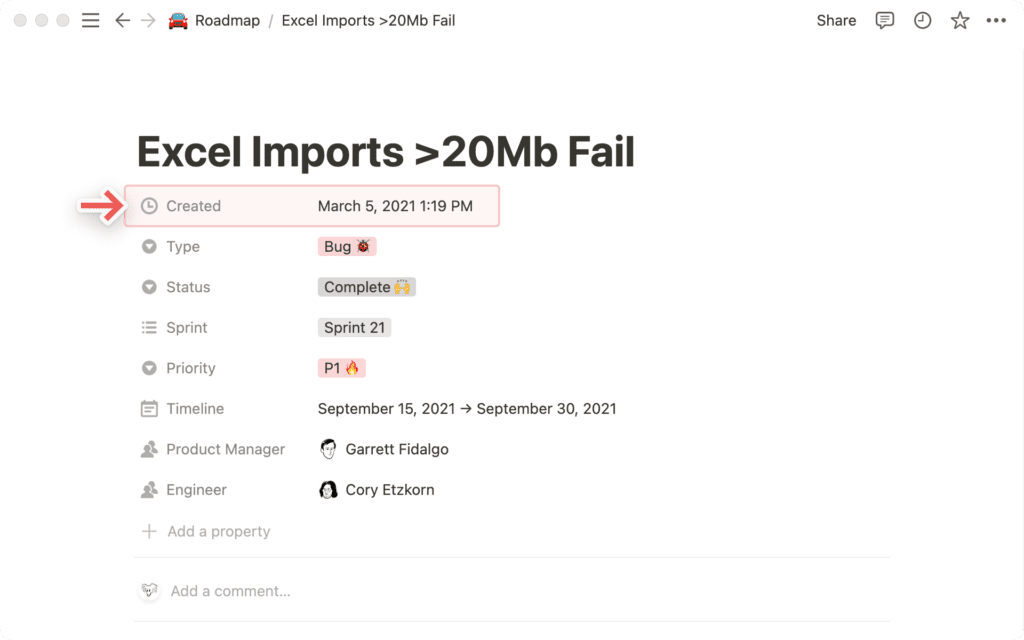
- Под вашими свойствами находится свободное пространство страницы, куда вы можете добавить любой тип блока контента, включая вложенные страницы или встроенную базу данных.
- Поскольку элементы базы данных являются страницами, любой другой тип содержимого, который вы перетаскиваете в базу данных (например, пункты с буллитами или пункты дел), автоматически превращается в страницы.
Настройка страниц базы данных
Верхняя часть любой страницы в базе данных Ноушен может включать несколько элементов:
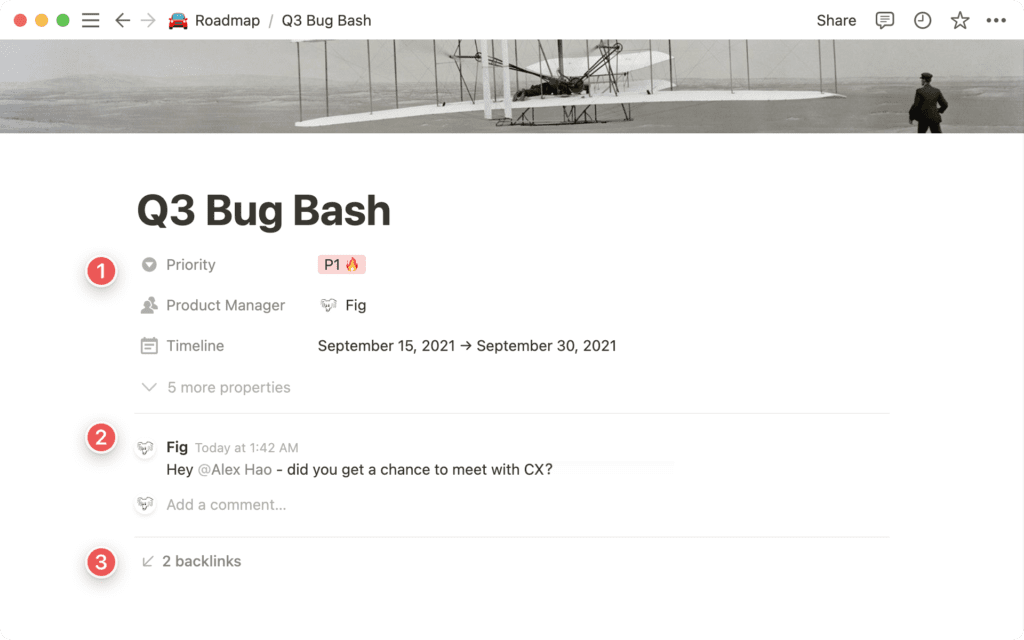
- Properties (Свойства) предоставляют данные о просматриваемой странице, такие как владелец проекта, дата выполнения, теги и многое другое.
- Comments (Комментарии) фиксируют разговор между вами и вашими товарищами по команде. С их помощью вы можете отмечать друг друга, задавать вопросы, оставлять отзывы и многое другое.
- Backlinks (Обратные ссылки) указывают на все страницы, которые ссылаются на текущую страницу, чтобы вы могли легко перемещаться между ними.
Как и все в Ноушен, вы можете настроить внешний вид и функциональность этих компонентов. Чтобы получить доступ к этим опциям:
- Нажмите кнопку
•••в правом верхнем углу любой страницы базы данных Ноушен и выберитеCustomizepage(Настроить страницу). - Появится это окно:
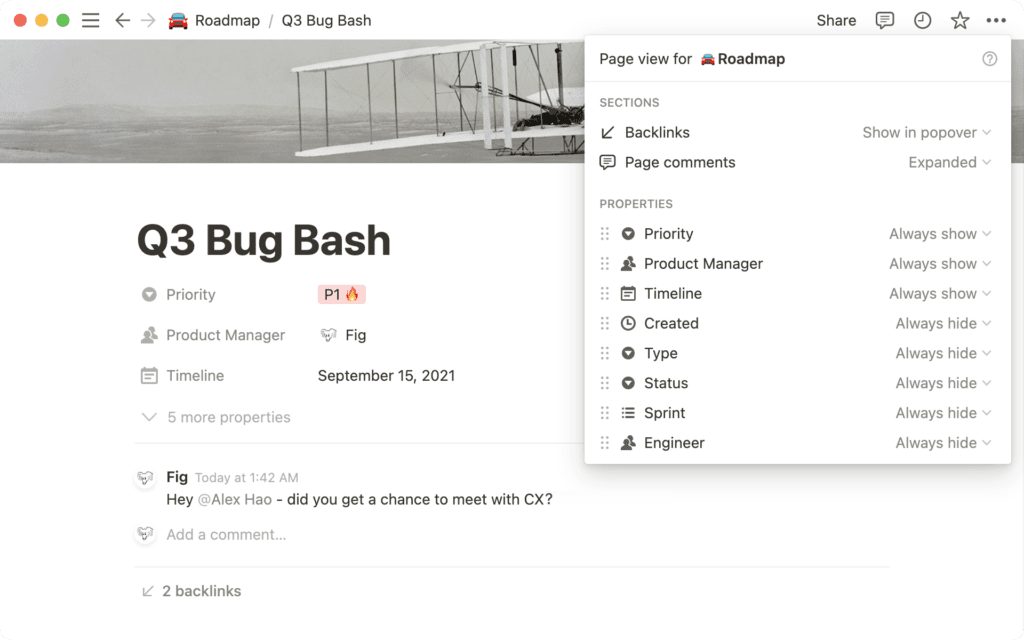
Для свойств вы можете использовать это меню, чтобы выбрать, какие поля свойств вы хотите показывать в верхней части страницы и как. Для каждого из них выберите один из вариантов:
- Always show (Всегда показывать): Ничего не меняется, вы продолжаете видеть поле свойств.
- Hide when empty (Скрыть, когда пусто): Поле свойства исчезнет из верхней части вашей страницы, если в нем нет значения.
- Always hide (Всегда скрывать): Поле свойств не будет отображаться в верхней части вашей страницы.
Вы также можете открыть меню Customize page (Настроить страницу), нажав на значок ⋮⋮ рядом с любым свойством в списке в верхней части страницы базы данных. Этот значок ⋮⋮ можно также щелкнуть и перетащить вверх или вниз, чтобы изменить порядок отображения свойств на странице.
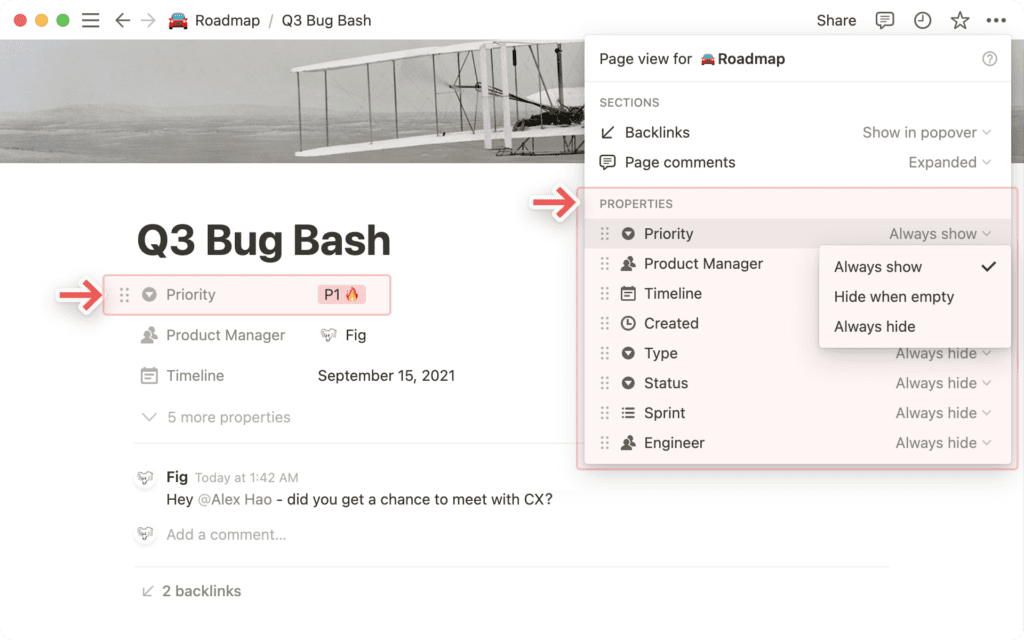
Для backlinks (обратных ссылок) вы можете выбрать:
- Expanded (Расширенная): Показать все страницы, которые ссылаются на текущую страницу, в полном списке.
- Show in popover (Показать во всплывающем окне): Если вы не хотите видеть все страницы, вы можете выбрать показ только количества обратных ссылок. Нажмите, чтобы открыть всплывающее окно с отображением всех страниц.
- Off (Выключено): Просто полностью скрыть все обратные ссылки.
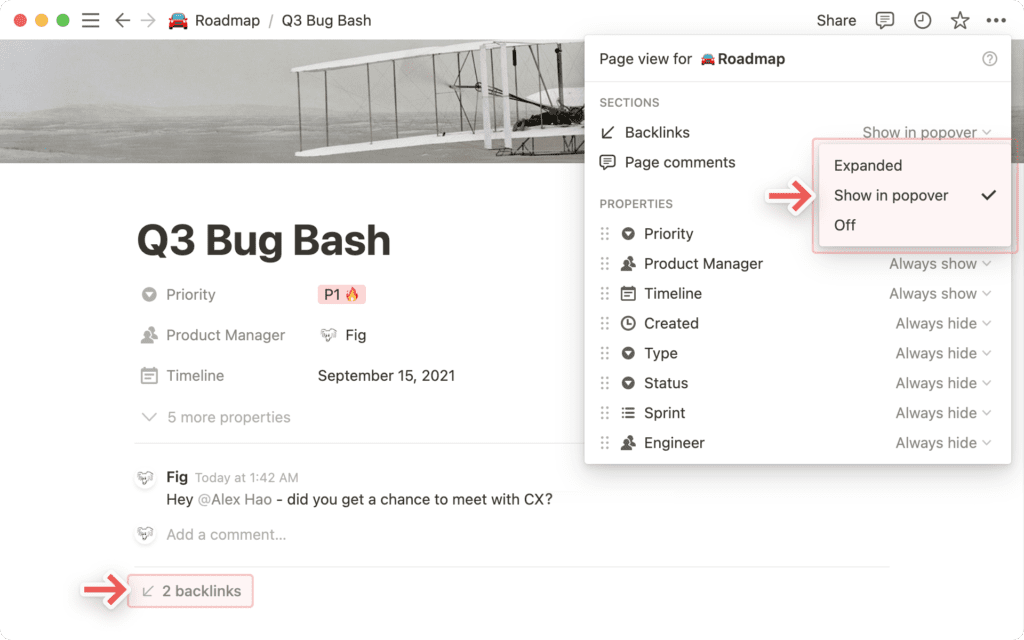
Для комментариев можно выбрать, показывать ли их:
- Expanded (Развернуто): Показать полный текст разговора в верхней части страницы.
- Off (Выкл): скрыть комментарии на странице для минималистичного вида.
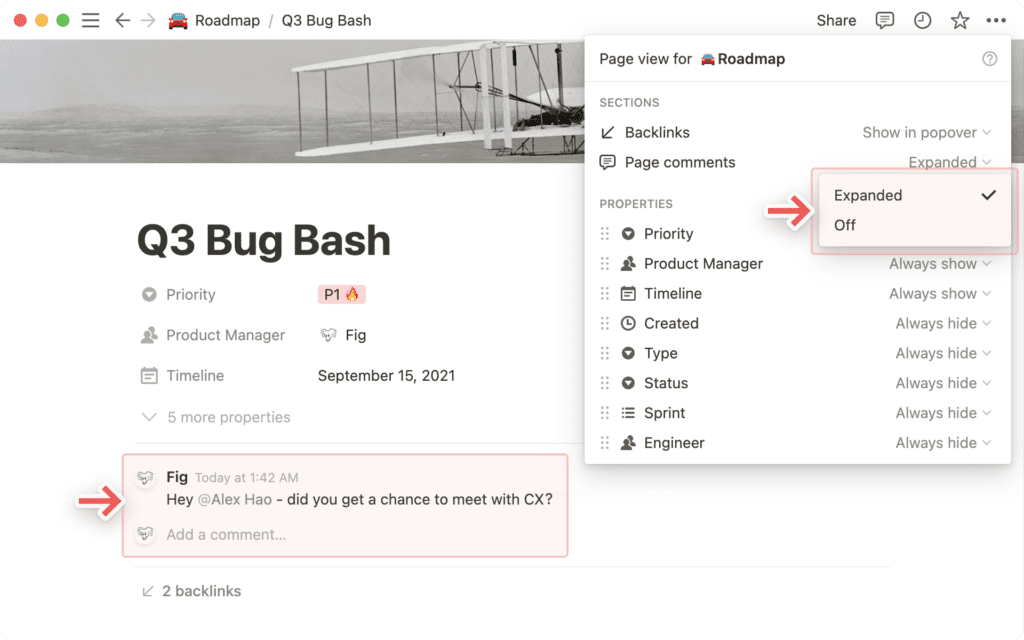
Полностраничные и встроенные базы данных
Все базы данных в Ноушен могут существовать в двух форматах — как полностраничная, или в режиме встраивания на другую страницу, которая тоже содержит неструктурированные данные (как таблица в середине письменного документа).
Полностраничные базы данных
- Создайте полностраничную базу данных, создав новую страницу в рабочей области и выбрав тип базы данных в меню оттенков серого.
- Или наберите
/, затем тип базы данных, который вам нужен (доска, список и т.д.) и словоfull. - Полностраничные базы данных появляются в боковой панели, как и любая другая страница.
- Вы можете заблокировать полностраничную базу данных, чтобы другие люди не могли изменять свойства и параметры значений, перейдя к
•••и включивDatabase Lock. - Чтобы превратить полностраничную базу данных во встроенную, вы можете просто перетащить базу данных на другую страницу в боковой панели, что превратит ее в подстраницу.
- Затем перейдите на страницу, нажмите на значок
⋮⋮и выберите в выпадающем меню пунктTurn into inline, чтобы превратить ее в встроенную базу данных.
Встроенные базы данных
Встроенные базы данных могут жить рядом с другими типами контента. Один из популярных вариантов использования — добавление их в документы.
- Создайте базу данных inline, набрав
/, затем тип базы данных, который вам нужен, и словоinline. - Элементы управления/меню для вашей базы данных скрыты, пока вы не наведете на них курсор.
- Вы можете развернуть встроенную базу данных на всю страницу, нажав
⤢в правом верхнем углу. - Вы можете превратить встроенную базу данных в полностраничную базу данных, захватив
⋮⋮и перетащив в боковую панель как страницу верхнего уровня. - Меню
Properties(Свойства),Filter(Фильтр) иSort(Сортировка) находятся в значке•••в правом верхнем углу вашей базы данных. - Вы можете
Delete(удалить),Duplicate(продублировать), переместить или скопировать ссылку на вашу встроенную таблицу, нажав на значок⋮⋮, который появляется при наведении в левом поле. - Ваша встроенная база данных будет отображаться в боковой панели как подстраница страницы, на которой она находится.